Order ManagementでのEメール・メッセージングの管理
販売オーダー・ステータスが出荷済に変わったときなど、ビジネス・イベントが発生したときにEメール・メッセージを送信するようにオーダー管理を設定します。
販売オーダー・ステータスが出荷済に変わったときにオーダー管理が送信するEメールをフォーマットする必要があるとします。
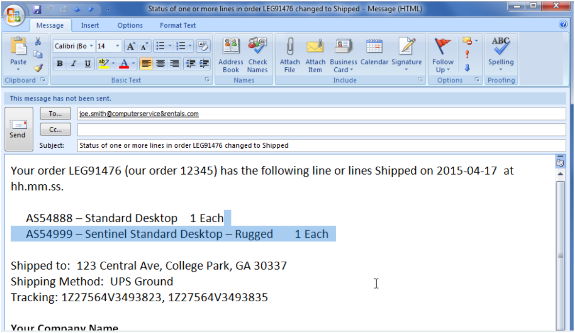
やれ。
-
「設定および保守」作業領域に移動してから、タスクに移動します。
-
オファリング: オーダー管理
-
機能領域: オーダー
-
タスク: ビジネス・イベント・トリガー・ポイントの管理
-
-
オプション。 販売オーダーが保留になったときにEメール通知を送信します。
-
「ビジネス・イベント・トリガー・ポイントの管理」ページで、「保留」行をクリックし、この行の「アクティブ」オプションにチェック・マークが含まれていることを確認します。
-
詳細領域で、「電子メール通知を送信」オプションにチェックマークを追加します。
-
-
オプション。 オーダー・ヘッダー・ステータスの更新時にEメール通知を送信します。
-
「ビジネス・イベント・トリガー・ポイントの管理」ページで、「オーダー・ヘッダー・ステータス更新」行をクリックし、この行の「アクティブ」オプションにチェック・マークが含まれていることを確認します。
-
詳細領域で、必要に応じて、「イベントの呼出し」オプションにチェックマークを付け、各ステータス値の「電子メール通知を送信」オプションを追加します。
たとえば、オーダー・ステータスがクローズ済に変わったときにEメール通知を送信するには、クローズ済行のオプションにチェック・マークを追加します。
「電子メール通知の送信」オプションはイベントに依存するため、各オプションにチェックマークを追加する必要があります。
-
必要に応じて、他のステータス値についてもこのステップを繰り返します。
-
履行明細のステータス更新に関するEメール・メッセージの管理
履行明細のステータス更新でオーケストレーション・プロセス定義を変更する必要がある場合に、Eメール通知を送信するためのオーダー管理の管理。
-
「ビジネス・イベント・トリガー・ポイントの管理」ページで、「履行明細ステータス更新」行をクリックし、この行の「アクティブ」オプションにチェック・マークが含まれていることを確認します。
-
「保存してクローズ」をクリックします。
-
設定ページで、オーケストレーション・プロセス定義の管理を検索して開きます。
-
「オーケストレーション・プロセス定義の管理」ページで、ShipOrderGenericProcessを検索します。
各オーケストレーション・プロセスは各履行明細のステータス値を制御するため、ステータス値を制御するオーケストレーション・プロセスを変更する必要があります。 この例では、出荷ステータス値を制御するオーケストレーション・プロセスを変更します。
-
検索結果で、ShipOrderGenericProcessを含む「行」をクリックし、「処理」>「編集」をクリックします。
-
プロセスの詳細領域で、「ステータス条件>履行明細ステータス値>ステータス・ルール・セットの編集」をクリックします。
-
「ステータス・ルール・セットの編集」ページで、通知を送信する必要があるステータス値ごとに、「外部システムに通知」オプションおよび「電子メール通知を送信」オプションにチェック・マークを追加します。
たとえば、履行明細ステータスが出荷済に変わったときにEメール通知を送信するには、出荷済行のオプションにチェック・マークを追加します。
「電子メール通知の送信」オプションは、Notify External Systemsイベントに依存するため、各オプションにチェックマークを追加する必要があります。
-
必要に応じて、他のステータス値に対してステップ7を繰り返します。
このオーケストレーション・プロセス定義を参照する各履行明細が、ステップ7および8で指定したステータスに到達すると、オーダー管理からEメール・メッセージが送信されます。 このEメールは、オーダー管理から顧客担当者および販売オーダーが参照する出荷先担当者に送信されます。
-
ステータス値を更新するデプロイメント内のオーケストレーション・プロセス定義ごとに、ステップ4から8を繰り返します。
ガイドライン
メッセージに出荷先担当者などのパーティ・データが含まれている場合は、顧客アカウントに担当者を設定してください。 詳細は、「販売オーダーでの顧客詳細の表示の概要」を参照してください。
メッセージの一部として使用している属性に、販売オーダーの値が含まれていることを確認してください。 たとえば、オーダー768496の出荷先担当者にメッセージを送信する場合は、オーダー768496の出荷先担当者に値が含まれていることを確認してください。